如何使用word2013编辑pdf文档?
摘要:1.打开word2013应用软件。2.在菜单栏选择”文件“,如下图所示:3.在弹出的菜单栏中选择”打开&...
1.打开word 2013 应用软件。
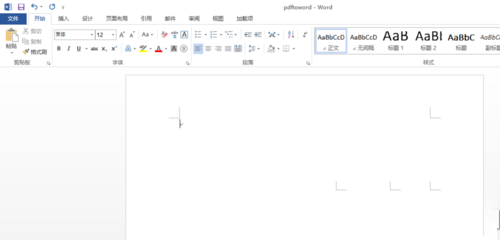
2.在菜单栏选择”文件“,如下图所示:
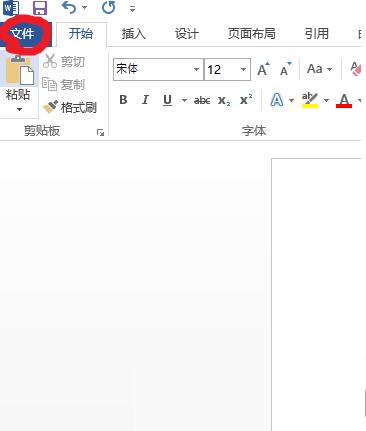
3.在弹出的菜单栏中选择”打开“。如图:
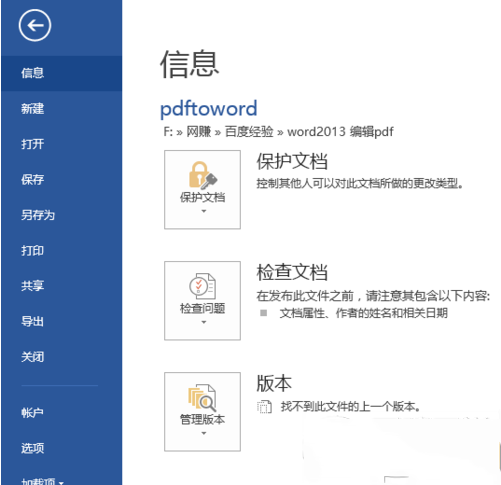
4.找到需要编辑的pdf文件的路径,如图:
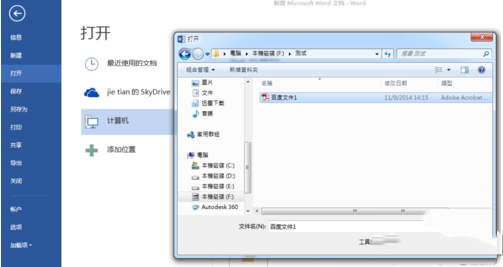
5.单击”打开“按钮。如果是第一次打开。word会弹出一个对话框,提示文件进入编辑模式。如图:
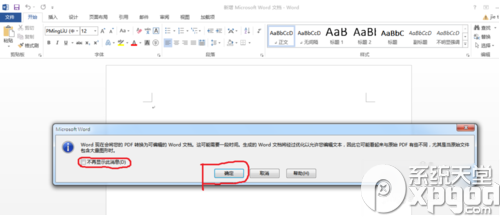
6.单击”确定“按钮。就可以对pdf 文档进行编辑了。如图

【如何使用word2013编辑pdf文档?】相关文章:
上一篇:
怎样设置word2013背景图片?
下一篇:
Word瘦身的几种小方法
